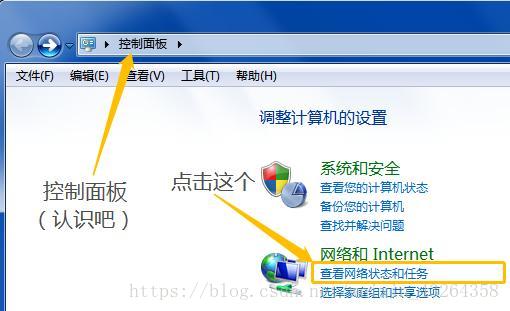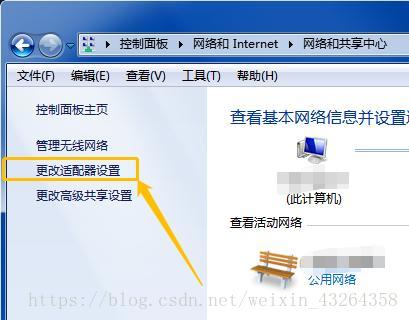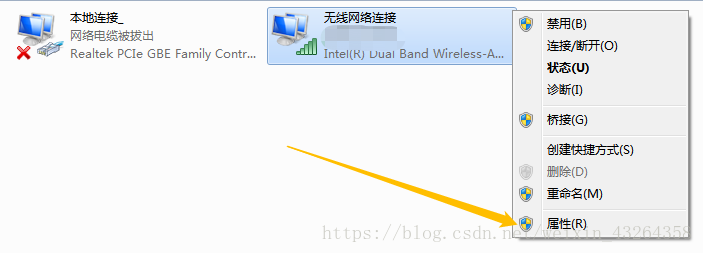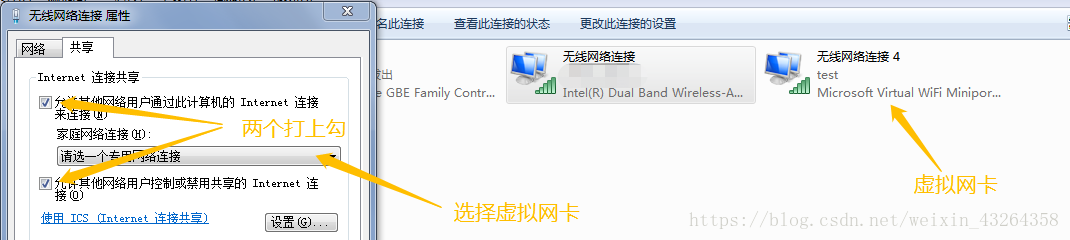申明:
这篇文章参考一位博客作者的内容然后再根据自己使用情况再写的。
https://blog.csdn.net/Itsation/article/details/44750605
感谢这位博客的内容。
本人比较喜欢原生,使用软件要不是软件广告多,要不是就是使用过程中容易出现问题。(排除一些高校由于使用一些上网客户端开普通热点会自己断网的问题。说一下这是一个很普通的方法,不是使用受客户端上网导致无法上网的情况的同学们)
废话不多说。
新建一个文本文档写上
netsh wlan set hostednetwork mode=allow ssid=test key=12345678
netsh wlan start hostednetwork
保存,然后修改文本文档的后缀为bat([**.txt] 改为 [*.bat])
然后进入网络适配器,修改一下你现在用着的网络适配器共享为新建的虚拟网卡就可以了。
修改的方法(下下下方有图片)
控制面板——网络和Internet 的查看网络状态和任务——更改适配器设置——(你的电脑连接互联网的适配器)属性——共享——勾上允许其他用户通过… 和 允许其他网络用户控制或… 这两个选项,并在在家庭网络连接选择新建的虚拟网卡。
结束,手机连接。
完毕
如果要一键结束热点分享。
新建一个新的文本文档,写上
netsh wlan stop hostednetwork
netsh wlan set hostednetwork mode=
保存,然后修改文本文档的后缀就可以了。
其实第二行代码是强迫症所致,可以不要,这一行是删除虚拟网卡,来个干净而已,不需要的可以删除。
next
next
next
1.其他常用命令
1.1显示无线网络信息,可以在此看到网络状态以及连接上的终端信息
netsh wlan show hostednetwork
1.2更改无线网络密码
netsh wlan set hostednetwork key=新密码
1.3使密码立即生效
netsh wlan refresh hostednetwork key
1.4更改SSID名称
netsh wlan set hostednetwork ssid=新SSID名称
1.5卸载虚拟WIfi适配器
netsh wlan set hostednetwork mode=